Hvad du skal gøre, hvis din Surface-strømforsyning eller -oplader ikke virker
LED-indikatoren skal lyse, når strømstikket er sluttet til din Surface.
|
Når lyset er |
Betyder det, at |
|
Slukket |
Sørg for, at stikket er tilsluttet korrekt til enheden, og prøv derefter at sætte strømforsyningen i en anden stikkontakt. Hvis LED-lyset stadig er slukket, skal du følge nedenstående trin. |
|
Blinker eller blinker hvidt |
Tag strømstikket ud af din Surface, og kontrollér, om der er skader eller snavs, der kan forårsage en dårlig forbindelse. Hvis lyset fortsat blinker, skal du følge nedenstående trin. |
|
Hvidt |
Hvis strømstikkets lys lyser, men du stadig har problemet, skal du gå til Surface-batteriet oplades ikke, eller Surface kan ikke køre på batteri. Hvis Surface ikke tændes eller starter, skal du gå til Surface tænder eller starter ikke. |
Hvis LED-lyset på din Surface-oplader blinker, blinker eller slukker, skal du gøre følgende:
-
Kontroller kablerne og nulstil din strømforsyningsenhed: Fjern opladeren fra din Surface, tag strømkablet ud af stikkontakten i væggen, og fjern derefter usb-tilbehøret.
Vent mindst 10 sekunder. Dette giver opladeren tid til at nulstille.
Derefter skal du rengøre stikket med en blød, tør, fnugfri klud og kontrollere, om der er skader. (Udskift beskadigede kabler). Sæt opladeren i stikkontakten og din Surface igen.
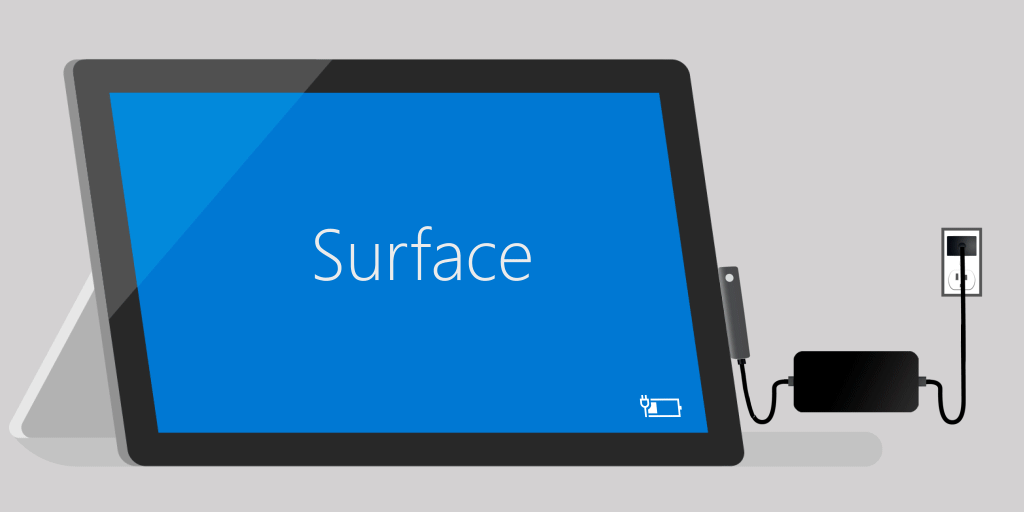
-
Tilslut den på den anden måde: Vend stikket på opladeren 180 grader, og kontrollér derefter, om LED-lyset tændes, og find ud af, om din Surface begynder at oplade igen.
-
Prøv en anden strømkilde: Sæt opladeren i en anden stikkontakt, overspændingsbeskytter eller stikdåse.
-
Hvis du bruger en Surface Dock: Hvis Surface-enhedens batteri er tomt, skal du først oplade det ved hjælp af den strømforsyning, der er designet til din Surface. Derefter skal du prøve at oplade den med Surface Dock igen.
-
Prøv at bruge en anden Surface-strømforsyning eller USB-C PD-oplader: Hvis du har en anden Surface-strømforsyning tilgængelig, kan du prøve at bruge den til at oplade din Surface. Hvis din Surface har en USB-C-port, kan du prøve at bruge en USB-C PD-oplader i stedet. Hvis de virker, eller hvis du ikke har en anden Surface-strømforsyning eller USB-C PD-oplader, skal du starte en serviceordre for din strømforsyning. Ellers skal du starte en serviceordre for din Surface.
Hvis din Surface-strømforsyning eller oplader stadig ikke virker, skal du sende en serviceordre
Der er et sidste skridt, du kan tage.
Hvis disse trin ikke løser problemet, skal du udskifte din strømforsyning. Gå til Enhedstjeneste og reparation, registrer, og vælg herefter din Surface for at starte en serviceordre.












